Label mx是什么 label mx批量制作二维码步骤
条码标签轻松制作,Label mx助您一臂之力!遇到条码标签制作难题?别担心,Label mx来帮您!这款功能强大的条码标签设计软件,让您无需专业知识即可轻松上手。它提供丰富模板,满足各种应用需求,还支持与数据库轻松连接,让您的标签制作事半功倍。php小编子墨为您揭秘Label mx的强大功能,助您高效完成条码标签设计任务,尽在下方详细内容。

Label mx是一款功能强大的标签设计软件,它不仅能轻松设计各种标签,还具备批量制作二维码的能力。对于企业来说,这种批量化操作能大大提高工作效率,满足快速生成大量二维码的需求。接下来,我们将为您详细介绍如何使用Label mx进行批量制作二维码的步骤。
1.打开Label mx软件,利用工具栏上的文字、一维码、二维码等工具绘制标签。具体操作可参考软件的"帮助"菜单中的教程。
2.绘制一个数据源图标,在属性面板上选择"Excel 文件",点击"连接设置"按钮,打开"数据源窗口_Excel 文件"。
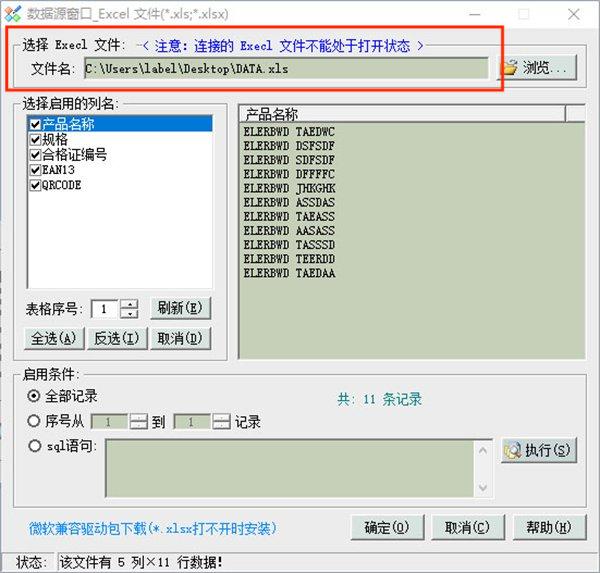
3.点击"选择文件",选择要连接的Excel文件。注意:Excel工作表名应避免使用中文和特殊字符,以免影响序号和工作表名的匹配。
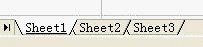
4.点击"确认",数据源图标变为绿色,表示已成功连接Excel。然后在标签上选择二维码图形,在属性栏中选择"数据库"选项,数据源名为"@数据源1",字段选择"QRCODE"。二维码周围出现红色虚线,表示已连接Excel数据。
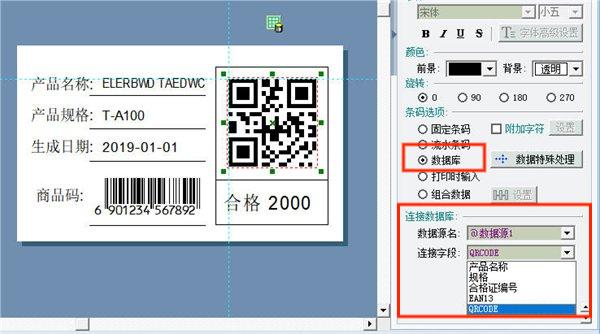
5.选择"商品码"图形,在属性栏中选择"数据库"选项,数据源名为"@数据源1",数据字段为"EAN13"。一维码周围出现红色虚线,表示连接成功。
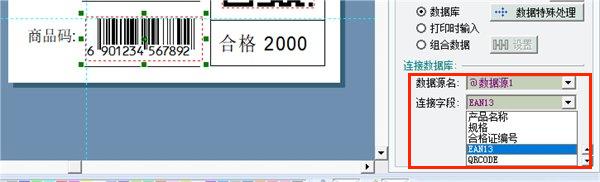
6.选择文字"ELERBWD TAEDWC",在属性栏中选择"连接数据库"选项,数据源名为"@数据源1",数据字段为"产品名称"。文本周围出现红色虚线,表示连接成功。按此方法连接其他文本到相应字段。
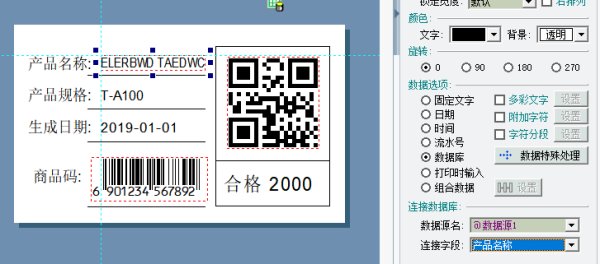
注意:日期文字的属性设置为"日期",将根据当前日期显示,样式可自由选择。
7.Excel数据连接完成后,进入"打印设置"窗口。打印数量已根据Excel记录数自动设置。
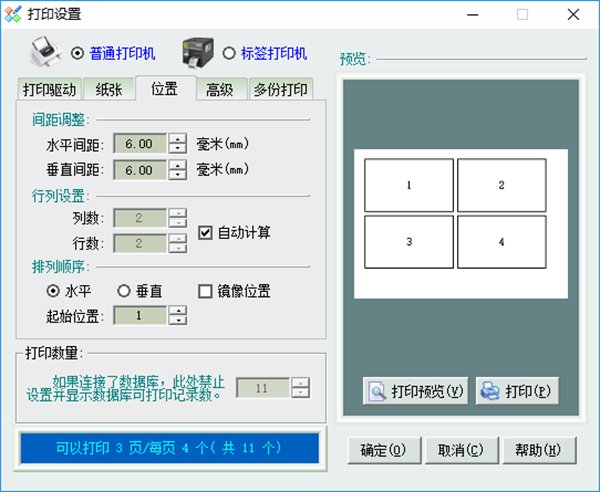
8.查看预览效果,如无问题即可进行打印。
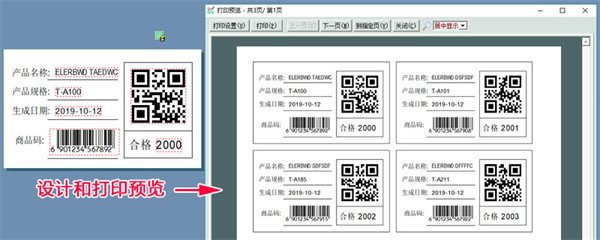
经过上述步骤,您已经成功使用Label mx完成了批量制作二维码的任务。这种批量化操作不仅提高了效率,还保证了二维码的一致性和准确性。Label mx的强大功能让批量制作二维码变得简单快捷,为企业和个人带来了极大的便利。
以上是Label mx是什么 label mx批量制作二维码步骤的详细内容。更多信息请关注PHP中文网其他相关文章!

热AI工具

Undresser.AI Undress
人工智能驱动的应用程序,用于创建逼真的裸体照片

AI Clothes Remover
用于从照片中去除衣服的在线人工智能工具。

Undress AI Tool
免费脱衣服图片

Clothoff.io
AI脱衣机

Video Face Swap
使用我们完全免费的人工智能换脸工具轻松在任何视频中换脸!

热门文章

热工具

记事本++7.3.1
好用且免费的代码编辑器

SublimeText3汉化版
中文版,非常好用

禅工作室 13.0.1
功能强大的PHP集成开发环境

Dreamweaver CS6
视觉化网页开发工具

SublimeText3 Mac版
神级代码编辑软件(SublimeText3)
 Microsoft Powertoys的价格是多少?
Apr 09, 2025 am 12:03 AM
Microsoft Powertoys的价格是多少?
Apr 09, 2025 am 12:03 AM
MicrosoftPowerToys是免费的。这套由微软开发的工具集合旨在增强Windows系统功能,提升用户工作效率。通过安装和使用FancyZones等功能,用户可以自定义窗口布局,优化工作流程。
 Powertoys的最佳选择是什么?
Apr 08, 2025 am 12:17 AM
Powertoys的最佳选择是什么?
Apr 08, 2025 am 12:17 AM
thebestalternativestopowertoysforwindowsersareautohotkey,windowgrid,andwinaerotweaker.1)autohohotkeyoffersextensextensExtensExtensIvesCriptingForautomation.2)WindowGridProvidesIntergrid witchGridProvidesIntergrid
 Microsoft Powertoys是否需要许可证?
Apr 07, 2025 am 12:04 AM
Microsoft Powertoys是否需要许可证?
Apr 07, 2025 am 12:04 AM
MicrosoftPowerToys不需要许可证,是免费的开源软件。1.PowerToys提供多种工具,如FancyZones用于窗口管理,PowerRename用于批量重命名,ColorPicker用于颜色选择。2.用户可以根据需求启用或禁用这些工具,提升工作效率。
 如何下载Microsoft Powertoys?
Apr 04, 2025 am 12:03 AM
如何下载Microsoft Powertoys?
Apr 04, 2025 am 12:03 AM
下载MicrosoftPowerToys的方法是:1.打开PowerShell并运行wingetinstallMicrosoft.PowerToys,2.或访问GitHub页面下载安装包。PowerToys是一套提升Windows用户生产力的工具,包含FancyZones和PowerRename等功能,可通过winget或图形界面安装。
 Microsoft Powertoys是免费的还是付费的?
Apr 06, 2025 am 12:14 AM
Microsoft Powertoys是免费的还是付费的?
Apr 06, 2025 am 12:14 AM
MicrosoftPowerToys是完全免费的。这个工具集提供了增强Windows操作系统的开源实用程序,包括FancyZones、PowerRename和KeyboardManager等功能,帮助用户提高工作效率和自定义操作体验。
 Powertoys是Windows 11的一部分吗?
Apr 05, 2025 am 12:03 AM
Powertoys是Windows 11的一部分吗?
Apr 05, 2025 am 12:03 AM
PowerToys不是Windows11的默认组件,而是微软开发的需单独下载的工具集。1)它提供如FancyZones和Awake等功能,提升用户生产力。2)使用时需注意可能的软件冲突和性能影响。3)建议选择性启用工具并定期更新以优化性能。






